您好,登錄后才能下訂單哦!
您好,登錄后才能下訂單哦!
如何搭建一個全能的windows學習環境,針對這個問題,這篇文章詳細介紹了相對應的分析和解答,希望可以幫助更多想解決這個問題的小伙伴找到更簡單易行的方法。
一、前言
最近有讀者問我關于自學使用的開發環境搭建的問題。所以特意在這里發一篇我本人為了學習和個人開發使用的環境。其實之前也討論過相關的內容,只不過涉及的很淺。
我們知道目前主流三大操作系統,Windows,MacOS、Unix/Linux。其中MacOS和Unix暫且不談。
Windows是桌面端的霸主,Linux也遍及大中小型服務器。然而,這倆貨不兼容。可以說2的可以(Windows10開始增加了Linux子系統,這個不在討論范圍內)。二者其中之一很難滿足所有人的需求。比如,想打個游戲,Linux基本就不考慮了。但是想編程搞個服務器啥的,又想貼近主流,又不得不考慮Linux的問題。
為了解決這個問題,使用虛擬機是肯定的。相信很多讀者都有使用虛擬機的經驗。最近一位讀者給我的反饋是在虛擬中跑我的的程序有點卡。我也才意識到這個問題。Windows用戶傾向于使用圖形界面,所以在虛擬機中安裝了桌面版的Ubuntu。這必然造成資源的浪費,同時,開發的效率也不高。這里介紹的是服務器版Ubuntu的安裝與使用,以及幾個有用的工具的使用。
二、準備工作
虛擬機軟件:VMware14.0
系統鏡像:Ubuntu Server 16.04 lts
免費SSH客戶端:xshell
終端模擬管理系統:xmanager(xftp+xpassive)
1、關于VMware可以到官網下載,附上一條下載鏈接https://www.vmware.com/go/getworkstation-win
至于注冊激活的問題,我放到閱讀原文里面
2、關于Ubuntu Server 16.04lts也是到官網去下,其實UbuntuServer已經更新了18.04版本,但是我演示的是快速安裝版,對18.04的支持比較差,不太方便,有經驗的讀者可以直接安裝18.04版本。

3、xshell和xmanager的問題,這里請讀者自己尋找自己需要的版本
如果對以上內容有任何疑問,可以在后臺回復關鍵字“管理員”,與我聯系。
三、操作步驟
由于都是Win平臺下的軟件,這里不演示安裝過程,直接進入虛擬機安裝Ubuntu。
1、打開虛擬機——>創建新虛擬機
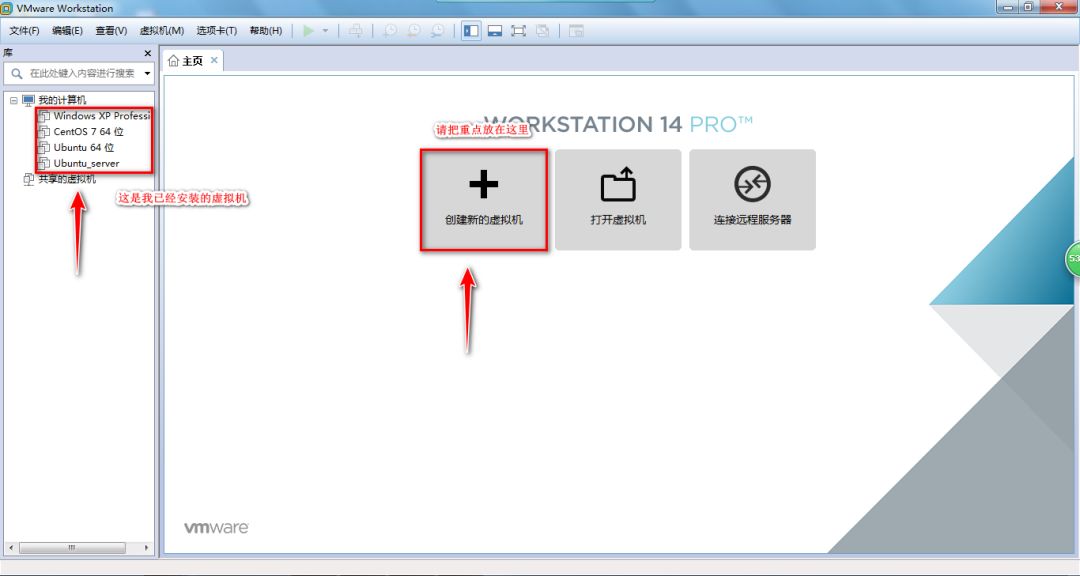
2、根據向導,使用典型(推薦)配置,直接下一步
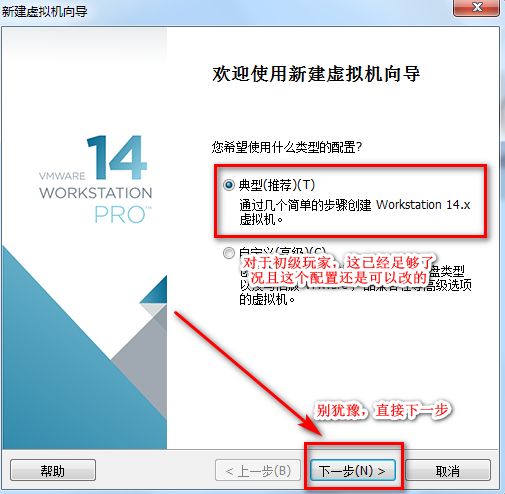
3、選擇安裝程序光盤映像文件
(我絕對不告訴你高級玩家一般都是選擇第三個的)

4、這一步配置必要的信息
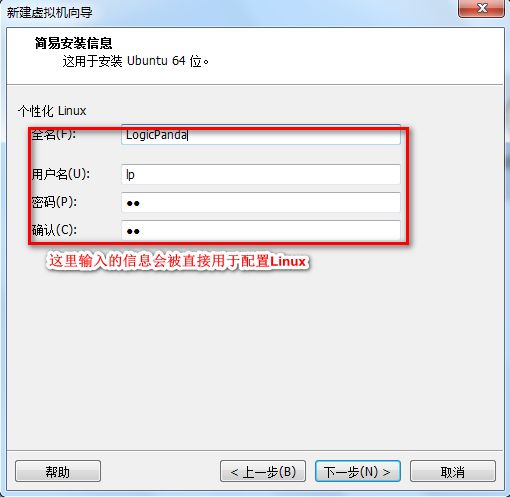
5、修改虛擬機名稱和位置
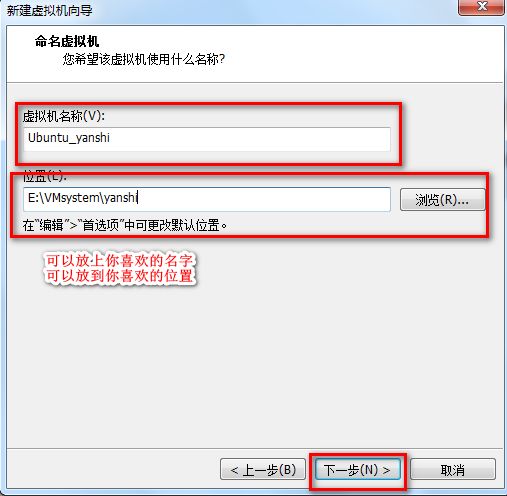
6、指定磁盤容量
不用擔心自己磁盤不夠的問題,空出來個2G就足夠保證安裝了
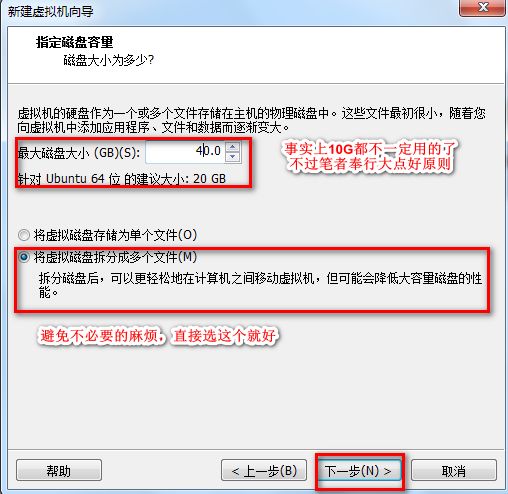
7、準備好創建虛擬機
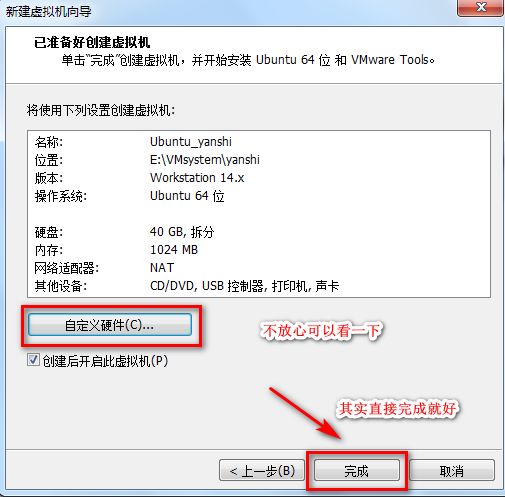
自定義硬件里面是這個樣子滴
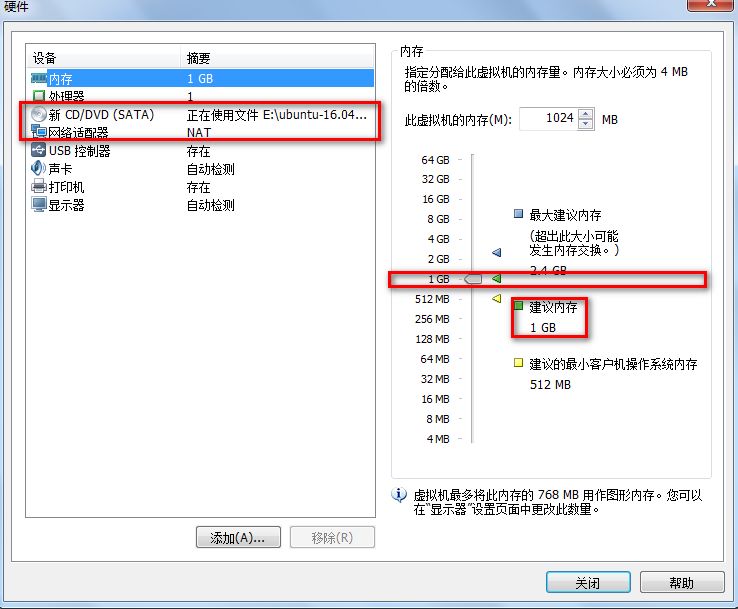
8、完全不同管它,自己就跑起來了
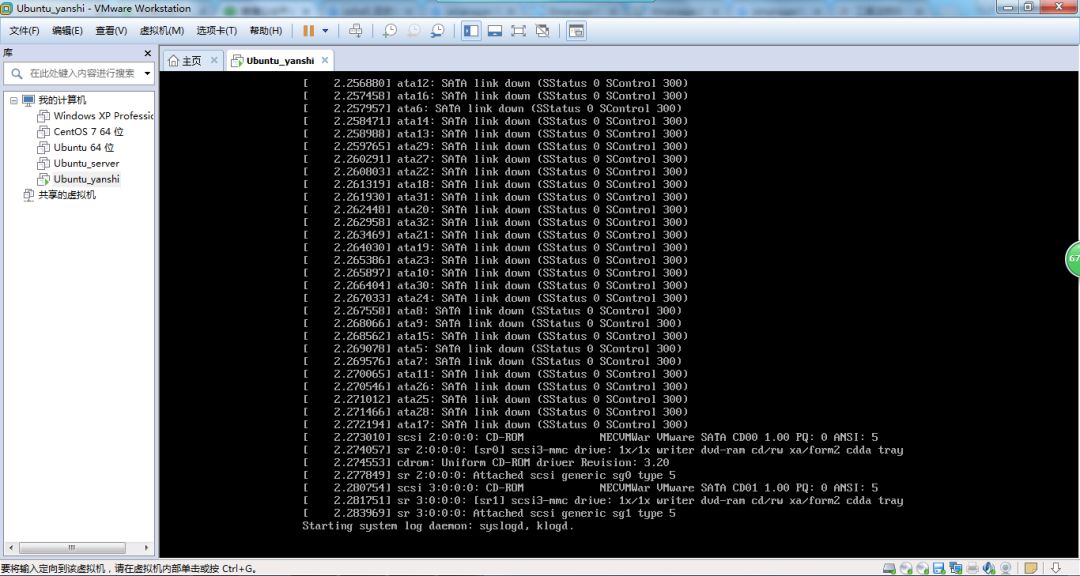
8、需要手動設置的環節
選擇continue,換一個你喜歡的名字,繼續continue
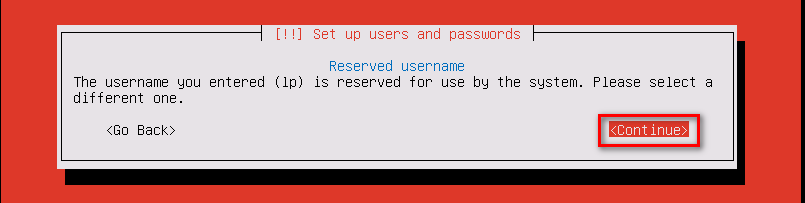
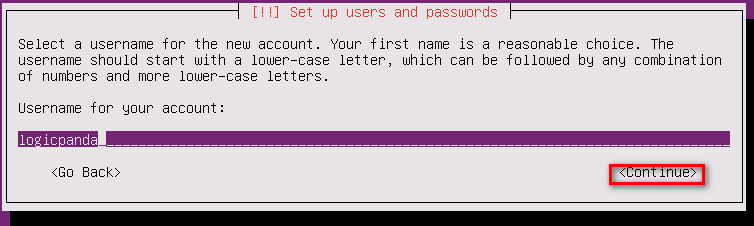
9、接下來是漫長的等待,然后完美的完成了安裝
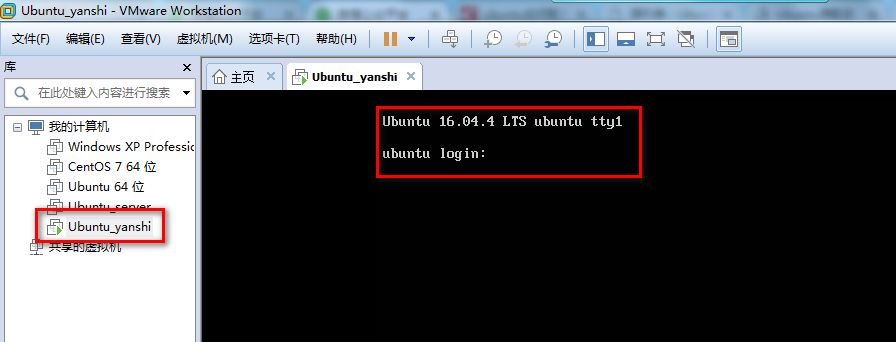
10、先登錄進入,使用ifconfig查看IP地址,安裝ssh服務器
用戶名:logicpanda 密碼:lp
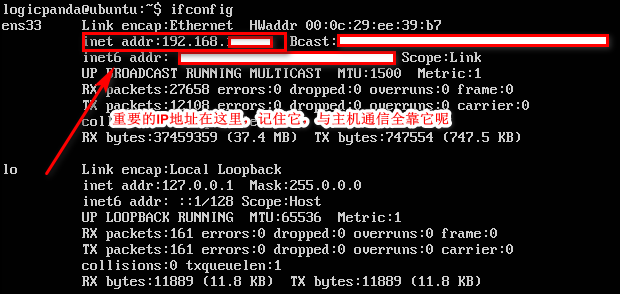
使用命令

11、在本地主機打開shell,新建一個連接
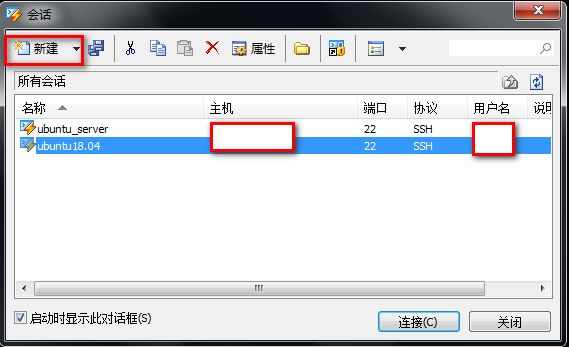
12、配置會話屬性
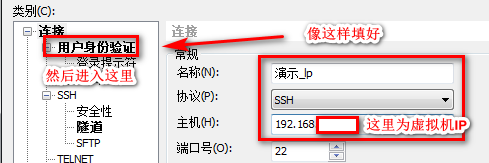
13、配置好登錄信息

14、這里選擇連接就OK
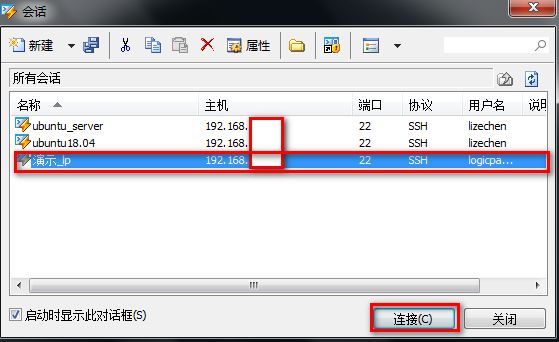
接受并保存
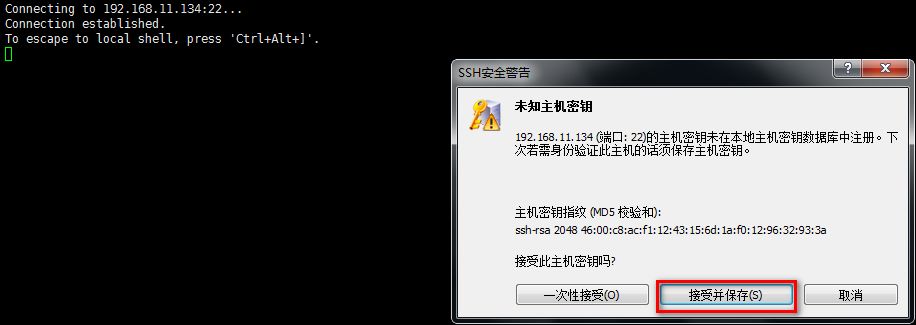
結果如圖
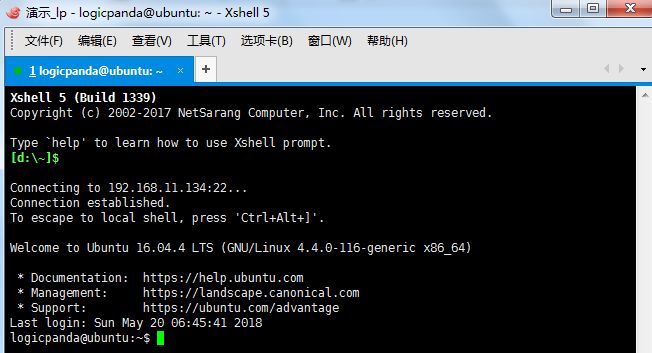
15、這樣一個完整可用的環境就配置好了。由于這個環境是剛配置好的,很多東西都沒有,但是已經可以完成基本操作了,剩下的內容,我會使用我已經安裝了很多工具的虛擬機來演示。中間忽略的內容請讀者們自行完成。有不同的地方,歡迎私戳作者。
16、現在演示環境說明,操作系統為Ubuntu Server 18.04 LTS,要演示的內容為xft和xpassive的使用。需要用的工具有python3和pygame模塊,剛安裝好的操作系統可能會安裝pip時出現無法定位軟件包的問題。這個時候請考慮源碼安裝和換源。
源碼安裝請參考歷史文章:《當包管理器不能幫你安裝pip時怎么辦?》
關于換源,這里找了一篇博客:https://blog.csdn.net/d5224/article/details/52025897
17.打開xftp,和步驟14相似,連接到虛擬機。
登錄進去應該是這個樣子的。然后上傳一個包含圖形界面的python程序源碼。
關于這個源碼,請參考歷史文章:《Python | "寫了個鐘"》
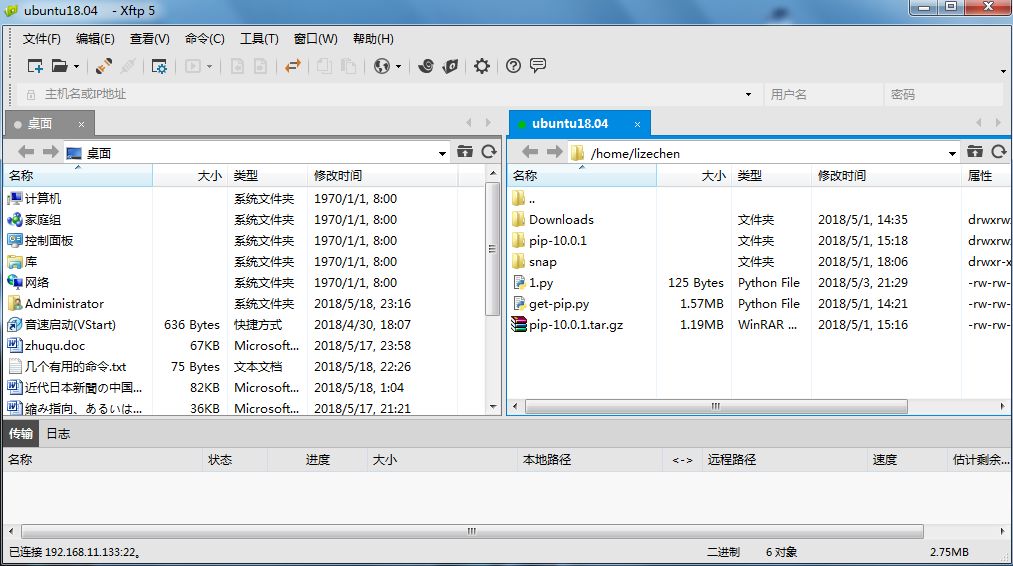
上傳源碼(可以將文件拖拽到右側窗口中)

命令行

18、打開xpassive。
xpassive打開之后會變成這個樣子

之后在命令設置變量:DISPLAY=主機IP:0.0
并添加到環境變量:export DISPLAY
關于主機IP,可以在cmd中使用ipconfig查看,同步驟10.
為了一勞永逸,可以將變量DISPLAY永久添加到環境變量。
方法見如下鏈接:https://jingyan.baidu.com/article/b87fe19e6b408852183568e8.html
妥妥滴解決問題。
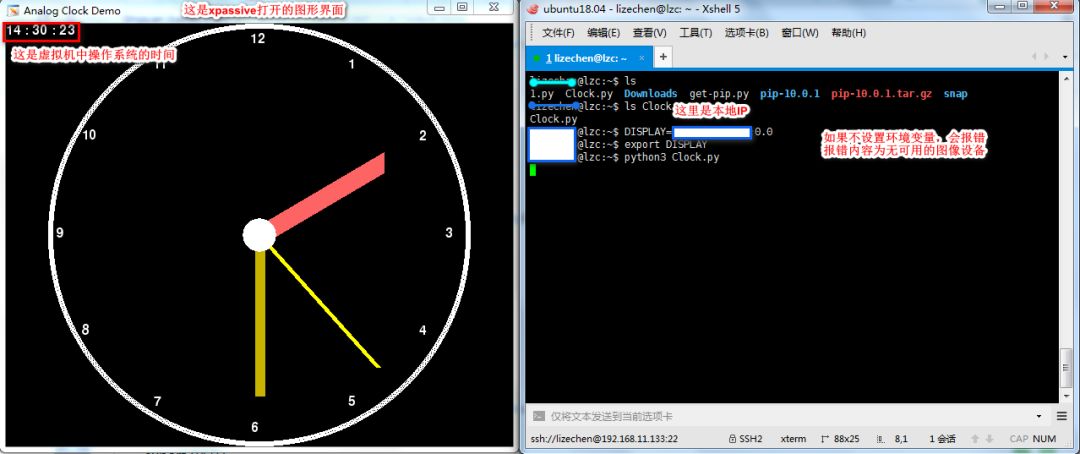
以上就是一個完整可用的自學環境搭建了。
四、其他工具推薦
【DiskGenius】這是一個磁盤操作軟件,比如給硬盤分區,這里可以用來操作虛擬機硬盤。
【Vstart】這是一個桌面圖標管理軟件,當你安裝了太多軟件,又很多都是常用軟件,可以試試。
【FastStone Capture(FSC)】截圖錄屏軟件,很小很強大,也很蛋疼,本文截圖使用的工具,缺點,沒找到打馬賽克功能。
【Notepad++】記事本的升級版,輕量,快速,支持代碼高亮的編輯器。
【VS Code】強大的IDE。
【番茄土豆】效率工具,番茄工作法軟件。
【typora】本地markdown編輯器。
【有道云筆記】非常好用的筆記軟件。
五、其他方面的工具
1、C/C++方面
【C-free】【DevC++】非常適合初學者
【VS 2017】Windows開發者的必備工具,很強大的同時,也很龐大、
2、匯編語言方面
【DosBox】+【Masn】+【debug】
【MasmPlus】強大匯編IDE。win10的defence會報毒,然后直接被刪。
【VMware+MS-Dos】也是不錯的組合
3、Perl語言方面
【ActivePerl】和【StrawberryPerl】都很不錯
【Padre】是一款不錯的IDE
【PerlEdit】卻更輕量
4、逆向方面
【OD】自然不必多說
【AsmFun】匯編指令查詢器,相信會如虎添翼
5、給自己開發的小工具打個廣告
【EasyBill】開發中的小工具,面向Python用戶
關于如何搭建一個全能的windows學習環境問題的解答就分享到這里了,希望以上內容可以對大家有一定的幫助,如果你還有很多疑惑沒有解開,可以關注億速云行業資訊頻道了解更多相關知識。
免責聲明:本站發布的內容(圖片、視頻和文字)以原創、轉載和分享為主,文章觀點不代表本網站立場,如果涉及侵權請聯系站長郵箱:is@yisu.com進行舉報,并提供相關證據,一經查實,將立刻刪除涉嫌侵權內容。